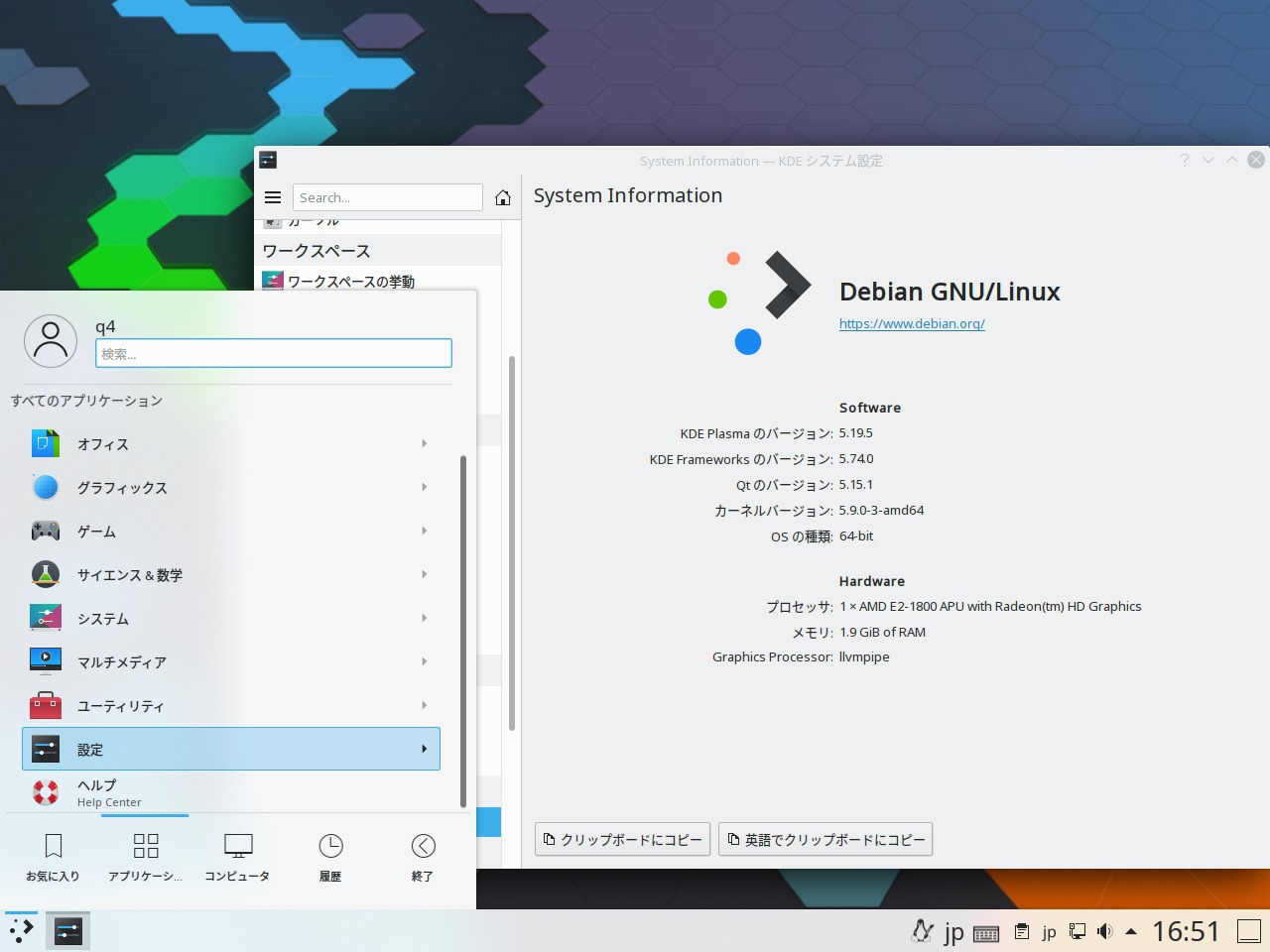
Q4OS は、Debian ベースのデスクトップ Linux ディストリビューションです。
今回は、2020年11月28日にリリースされた4.2 testing のインストールと日本語入力までの情報で、蘊蓄などは特にありません。
Q4OS 4.2 Gemini のデスクトップ
以下の映像は、VirtualBox(Ver.6.1.16)にて起動・メニューなどの操作と、文字入力のパフォーマンス確認を行いました。
なお、メモリの割当は2GBに設定しています。
Q4OS 4.2 Gemini について
デフォルトでPlasmaデスクトップ環境になっています。
今回は「q4os-4.2-x64-testing.r1.iso」ファイルからインストールしました。
最小システム要件
- CPU:1GHz
- メモリ:1GB
- 必要ディスク容量:5GB
ダウンロード
公式サイト
ダウンロードページ
https://q4os.org/downloads2.html
インストール
本来はインストール用のUSBメモリなどを作成し、そこから起動・インストールしますが、ここでは VirtualBox でインストールした手順の流れをGIFアニメ化しています。
基本的にデフォルト設定で、流れに沿って進めて行けば、簡単にインストールが完了します。
ステップの07で、プリインストールするソフトウエアを選ぶところがありますが、オススメされている「Q4OS Desktop」を選択しました。
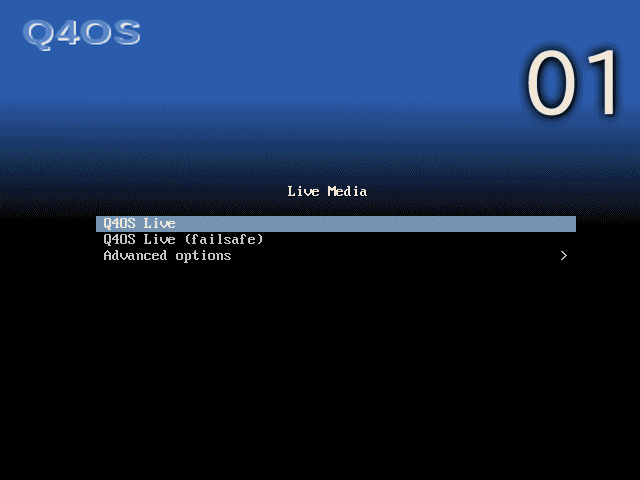
※このインストールは、パソコン搭載のハードディスクを初期化する方法になりますので、実際に試される方はご注意ください。
日本語入力について
Fcitx 等がインストールされていないようでしたので、コマンドでインストールしました。
アップデートを行う
fcitx mozc のインストール
インストールの途中で「Y/n」確認がありましたら、「Y」で進めてください。
終了したらログアウト、ログインを行ないます。
キーボードの設定について
キーボードを日本語に設定してインストールしていますが、USキーボードが優先された状態になっているようなので変更します。
Fcitx設定をひらいて、入力メソッドの設定を行ないます。
以下の画面のようになっていると思います。

左下の「+」「-」ボタンの「-」でUSキーボードを削除し、「↑」「↓」キーで以下のようにします。
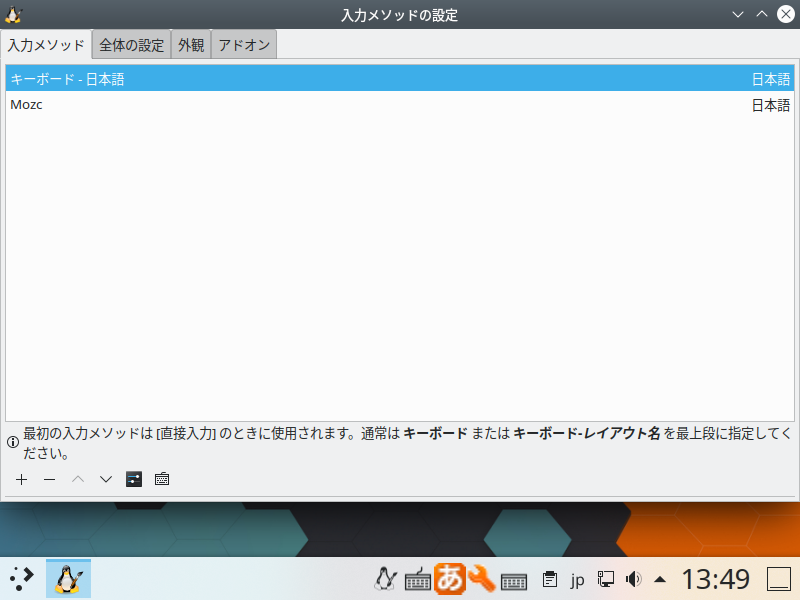
ちなみに、日本語入力は問題なくできます。

まとめ
Q4OS 4.2 Gemini testing のお試し
”Gemini”は、Debian“Bullseye”テストブランチがベース
「q4os-4.2-x64-testing.r1.iso」をインストール
最小システム要件
- CPU:1GHz
- メモリ:1GB
- 必要ディスク容量:5GB
ダウンロード
公式サイトリリースページより
インストール
プリインストールするソフトを選ぶ項目がありますが、基本的にデフォルトで簡単に終了します。
日本語入力について
Fcitxなどのインストールや設定が必要でした。
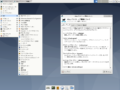

コメント